چاپ یک سند به صورت برنامه ای یا با استفاده از دیالوگ ها
این مقاله نحوه چاپ یک سند پردازش کلمه را از یک برنامه خدمات ASP.NET یا Windows با استفاده از Aspose.Words و XpsPrint API شرح می دهد. همچنین روشهای چاپ یک سند را با تنظیمات، پیشنمایش چاپ، و گفتگوهای پیشرفت چاپ نشان میدهد و نحوه کاهش زمان اولین تماس برای چاپ یک سند را توضیح میدهد.
چاپ یک سند بر روی یک Server از طریق XpsPrint API
این بخش برای کاربرانی در نظر گرفته شده است که می خواهند یک سند XPS را از طریق یک برنامه .NET با استفاده از Aspose.Words به XpsPrint API مدیریت نشده ارسال کنند.
محدودیت های چاپ سند در برنامه های ASP.NET یا Windows Service
هنگام توسعه یک برنامه .NET که مقداری خروجی چاپی تولید می کند، معمولاً می توانید از کلاس های ارائه شده در فضای نام System.Drawing.Printing یا کلاس های Windows Presentation Foundation (WPF) استفاده کنید. با این حال، اگر برنامه یک برنامه خدمات ASP.NET یا Windows باشد، گزینههای چاپ محدود است، زیرا Microsoft استفاده از این رویکرد را منع میکند. کلاس های چاپ .NET Framework توسط برنامه خدمات پشتیبانی نمی شوند. این شامل صفحات ASP است که عموماً در زمینه سرویس سرور اجرا می شوند.
کلاسهای داخل فضای نام System.Drawing.Printing برای استفاده در یک سرویس Windows یا یک برنامه یا سرویس ASP.NET پشتیبانی نمیشوند و تلاش برای استفاده از آنها ممکن است باعث کاهش عملکرد سرویس، استثناهای زمان اجرا و سایر مشکلات شود. استفاده از WPF برای ساخت سرویس های Windows نیز پشتیبانی نمی شود. از آنجایی که WPF یک فناوری ارائه است، سرویس Windows به مجوزهای مناسب برای انجام عملیات بصری شامل تعامل کاربر نیاز دارد. اگر سرویس Windows چنین مجوزهایی را نداشته باشد، ممکن است نتایج غیرمنتظره ای رخ دهد.
شیء Aspose.Words Document خانواده ای از روش های Print را برای چاپ اسناد فراهم می کند. این روش ها از کلاس های چاپ .NET تعریف شده در فضای نام System.Drawing.Printing استفاده می کنند. بسیاری از مشتریان Aspose.Words هستند که با موفقیت از آنها برای چاپ در برنامه های سمت سرور خود استفاده می کنند. با این وجود، این مقاله روش جایگزینی را برای چاپ نشان می دهد که با توصیه های Microsoft مطابقت دارد.
روش های چاپ یک سند در یک Server
راه مناسب برای چاپ اسناد مطابق با Microsoft استفاده از XpsPrint API مدیریت نشده است. این API در Windows 7، Windows Server 2008 R2 و در Windows Vista در دسترس است به شرطی که بهروزرسانی پلتفرم برای Windows Vista نصب شده باشد.
از آنجایی که Aspose.Words می تواند به راحتی هر سندی را به XPS تبدیل کند، فقط باید کدی را بنویسید که یک سند XPS را به XpsPrint API ارسال می کند. تنها مشکل این است که XpsPrint API مدیریت نشده است و به دانشی در مورد فناوری Platform Invoke نیاز دارد.
برای چاپ یک سند، Aspose.Words یک کلاس XpsPrintHelper حاوی یک روش چاپ ساده ارائه میکند، که در آن فقط باید پارامترهای زیر را مشخص کنید (جزئیات بیشتر را در مقاله چاپ سند از طریق XPS API ببینید):
- سندی که می خواهید چاپ کنید.
- نام چاپگر
- نام شغل (اختیاری).
- مقدار Boolean، مشخص می کند که آیا برنامه باید منتظر بماند تا کار چاپ کامل شود. بنابراین، سیستم یا بررسی می کند که آیا سند با موفقیت چاپ شده است یا بلافاصله پس از ارسال کار چاپ برمی گردد. در آخرین مورد، تشخیص موفقیت آمیز بودن کار چاپ غیرممکن است.
پس از مواجه شدن با هر گونه مشکلی در ارسال یا چاپ سند، روش یک استثنا ایجاد می کند.
مثال کد زیر نحوه چاپ سند با استفاده از کلاس XpsPrintHelper را نشان می دهد:
هنگامی که پروژه را اجرا می کنید، یک سند نمونه را روی چاپگر مشخص شده چاپ می کند و یک پنجره کنسول برای نمایش نتایج چاپ باز می شود. هنگامی که کار چاپ کامل شد یا با خطا مواجه شد، سیستم پیام موفقیت آمیز یا متن استثنا پرتاب شده را نمایش می دهد.
همچنین می توانید برخی از تنظیمات چاپ را با استفاده از کلاس PageSetup تنظیم کنید. به عنوان مثال، در Microsoft Word، سینی های چاپگر برای هر بخش تعریف شده است و مخصوص چاپگر است. بنابراین، میتوانید این مقادیر را برای هر بخش از طریق ویژگیهای FirstPageTray و OtherPagesTray تغییر دهید.
Print را حذف کنید.
دو بار اضافی از روش XpsPrintHelper.Print وجود دارد. بار اول یک شی Document می گیرد و آن را در یک MemoryStream با فرمت XPS ذخیره می کند. اضافه بار دوم یک شی Stream را می پذیرد. جریان باید حاوی سندی با فرمت XPS باشد.
می توانید نمونه های بارگذاری بیش از حد روش را از Aspose.Words GitHub دانلود کنید.
فایل نمونه این نمونه را می توانید از Aspose.Words GitHub دانلود کنید.
چاپ یک سند با تنظیمات و دیالوگ های پیش نمایش چاپ
هنگام کار با اسناد، اغلب لازم است آنها را در یک چاپگر انتخابی چاپ کنید. استفاده از یک گفتگوی پیش نمایش چاپ برای بررسی بصری نحوه نمایش سند چاپ شده و انتخاب گزینه های چاپ مربوطه مفید است.
Aspose.Words هیچ دیالوگ یا فرم داخلی ندارد اما کلاس AsposeWordsPrintDocument را بر اساس کلاس .NET PrintDocument پیاده سازی می کند. نمونه ای از این کلاس را می توان برای پیش نمایش و چاپ سند به فرم PrintPreviewDialog ارسال کرد. همچنین کلاس PrintPreviewDialog خروجی را برای ارسال به چاپگر تعریف می کند.
مثال زیر نحوه استفاده از این کلاسها را برای چاپ یک سند از Aspose.Words از طریق پنجرههای پیشنمایش چاپ و تنظیمات نشان میدهد:
برای بهینه سازی ظاهر تنظیمات گفتگوی پیش نمایش چاپ، ویژگی های کلاس PrintPreviewDialog را مشخص کنید.
چاپ چندین صفحه در یک صفحه
انعطاف پذیری بیشتر هنگام چاپ اسناد همیشه مفید است. با استفاده از .NET و Aspose.Words می توانید به راحتی عملیات چاپ را برای پیاده سازی منطق سفارشی خود با تعریف نحوه نمایش سند در صفحه چاپ شده تنظیم کنید.
مانند بخش قبل، Aspose.Words کلاس MultipagePrintDocument را پیاده سازی می کند که بر اساس کلاس .NET PrintDocument است. این بدان معنی است که زیرساخت چاپ .NET موجود می تواند به گونه ای مورد استفاده قرار گیرد که دیالوگ های چاپ و پیش نمایش چاپ، تجسم سند را قبل از چاپ امکان پذیر می کند. کلاس MultipagePrintDocument امکان چاپ چندین صفحه را در یک صفحه کاغذ فراهم می کند.
نتیجه این مثال کد در زیر نشان داده شده است:
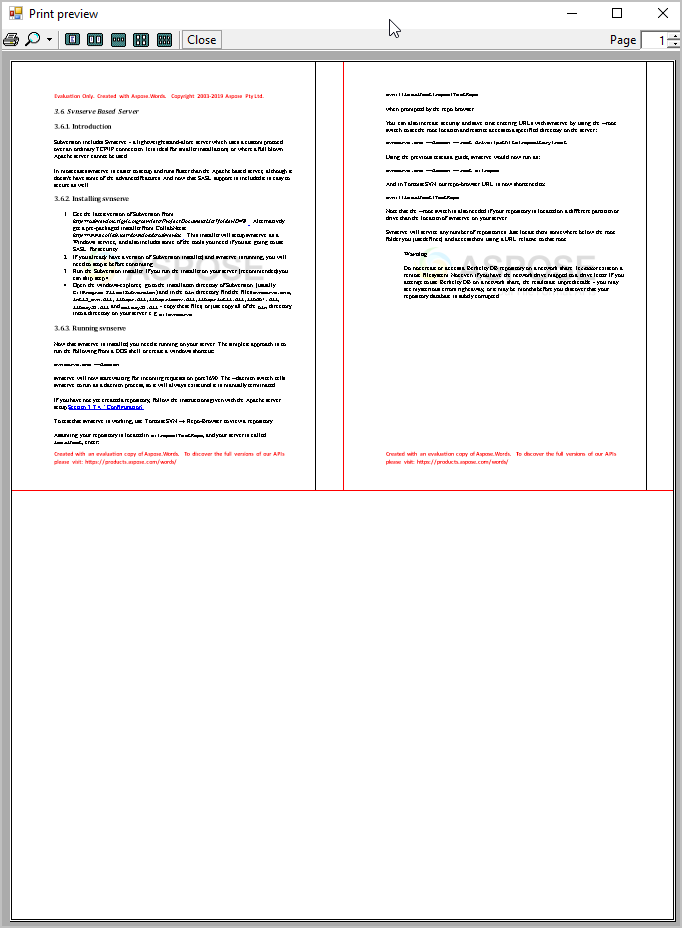
پنهان کردن دیالوگ پیشرفت چاپ هنگام چاپ یک سند
هنگام چاپ یک سند از طریق روش Print، کادر گفتگوی پیشرفت چاپ ظاهر نمی شود. با این حال، این گفتگو در حین چاپ با روش Print دیگر ظاهر می شود. در این حالت، برای جلوگیری از ظاهر شدن کادر گفتگوی چاپ، باید تنظیمات چاپگر معتبر و یک کنترلر چاپ استاندارد را در این روش مشخص کنید، همانطور که در مثال زیر نشان داده شده است:
فایل نمونه این نمونه را می توانید از Aspose.Words GitHub دانلود کنید.
نحوه کاهش زمان اولین تماس برای چاپ یک سند
Aspose.Words برخی از فیلدهای PrinterSettings را می خواند و ذخیره می کند تا زمان چاپ را کاهش دهد. با فراخوانی متد CachePrinterSettings می توانید به این مهم دست یابید. اگر قبلاً اجرا نشده باشد، این روش قبل از شروع چاپ فراخوانی می شود. توجه داشته باشید که کل زمان چاپ با و بدون فراخوانی این روش تقریباً یکسان است. هدف از استفاده از این روش کاهش زمان اولین فراخوانی متد Print است. مثال کد زیر نحوه استفاده از این روش را نشان می دهد: